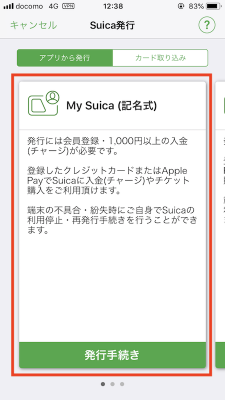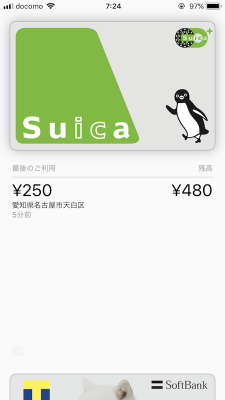iPhoneでSuicaを使おう
先日Apple Payにも対応しているソフトバンクカードの話をしました。
これを利用してさらに踏み込んでみたいと思います。
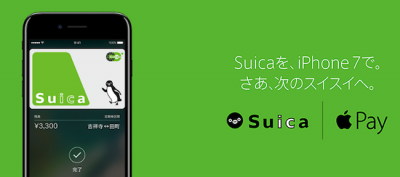
というわけでiPhone7発売時に(首都圏では)大きく話題となったApple PayのSuicaを使ってみます。
<SPONSORED LINK>
登録はかんたん
自分はSuicaエリアのない名古屋人のため、Suicaを持っていません。
Suicaを持っていない場合は、Suicaアプリを使って新規で発行することができます。
画面の指示通りに進めていきます。”秘密の質問”は鉄道会社らしく”好きな電車”等の質問も用意されています。

クレジットカードを基本的には登録することになっていますが、今回のソフトバンクカードのようなブランドプリペイドや、三菱UFJ VISAのような一部デビットカードもOKです。
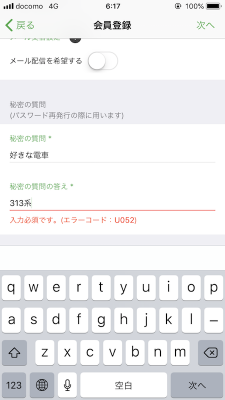
カードが登録できたら初回チャージ。VISAカードの場合は左をタップ。VISAカードはApple Payに登録できてもウォレットアプリの仕様上ウォレットアプリ経由でチャージができずSuicaアプリを使用することになります。
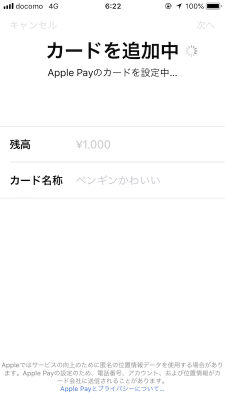
チャージが済んだら使用可能です。自動的にエクスプレスカード設定もなされるので、Touch IDやFace IDを使用せずに改札通過等ができます。
いざ使ってみる
使い方は普通の交通系ICカードと同じです。
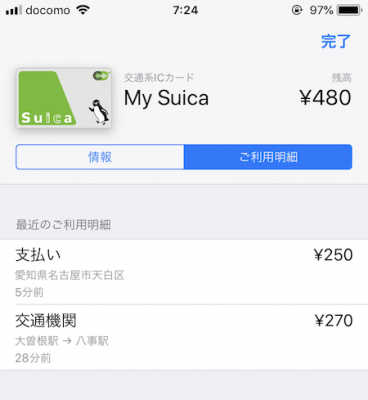
履歴はまずApple Payのウォレットアプリに即時反映され、利用時にオンラインであれば利用駅名も表示できます。
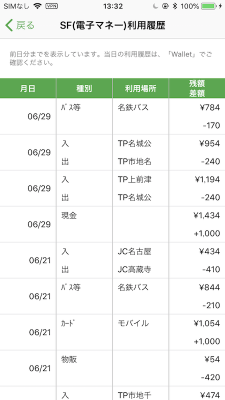
Suicaアプリへの反映は翌日で、反映が済めばSuicaアプリで詳細な履歴表示ができるようになります(※JC=TOICAエリア・TP=manacaエリア)
チャージはVISAの場合はSuicaアプリからチャージするか、コンビニ等で現金チャージをすることになります。コンビニ等での端末で電子マネーをやり取りする際、少し浮かさないとカード照会に失敗しやすいのでそこだけは気をつけないといけないようですw
オートチャージは利用できないものの、電車に乗ってる間でもスマホだけでチャージ操作が可能なので券売機やチャージ機にわざわざ立ち寄る必要もなく、それだけでもかなり便利だなと思います。
名古屋圏ではSuicaの機能をフルに活用することができないのが残念ですが、
ちょこっとした定期外利用であれば持っておいても損はないでしょうね。

★鉄道模型の所有状況は随時更新しています。
★オーディオシステムの構成も随時更新しています。
★何でも聞いてください。
https://peing.net/ja/mc313_8507